
תוֹכֶן
מדריך התקנה זה יעבור על 10 שלבים חיוניים וטיפים שמשתמשים ירצו לדעת על ולעשות כדי להפיק את המרב מהגלקסי הערה 5. כעת, כאשר הטלפון החדש של סמסונג זמין ברחבי העולם ומכל הספקים הגדולים בארצות הברית. , מיליוני משתמשים שמים את ידם על סמארטפון אנדרואיד הגדול והחזק הזה בגודל 5.7 אינץ '. הערה 5 החדשה תפעל מדהים מהקופסה עם מעבד חזק בעל 8 ליבות ו -4 ג'יגה-בייט זיכרון RAM, אך משתמשים ירצו לבצע את 10 הצעדים או כך למטה לחוויה משופרת.
בהיותו מצויד בתצוגת Quad-HD ענקית בגודל 5.7 אינץ ', חרט ה- S-Pen, אחת מצלמות ה -16 מגה פיקסל הטובות ביותר שהשתמשנו בהן בכל טלפון חכם, וטונות של פקדים או תכונות מתקדמות, למכשיר זה יש הרבה מה להציע. תוך 10 או 15 דקות בלבד, כמה הצעדים המתוארים להלן יאפשרו למשתמשים להפיק את המרב מה- Galaxy Note 5, ליהנות ממנו במלואם, להפוך אותו למהיר ובטוח יותר, ולהגדיר את עצמך להצלחה.
הפעם סמסונג הפכה את ה- Galaxy Note 5 למכשיר פרימיום הבנוי כולו מאלומיניום וזכוכית.ובעוד זה מוריד את הסוללה הנשלפת וחריץ ה- micro-SD, יש די והותר בכדי לפצות על כך. הוא מריץ את אנדרואיד 5.1.1 סוכרייה על מקל ומכוסה בגרסה מעודנת של ממשק ה- TouchWiz של סמסונג עצמו, ועשרת הטיפים וההוראות האלה יביאו אתכם להגדרה ליהנות באמת מהסמארטפון הזה.

כבר באוגוסט הכריזה סמסונג על ה- Galaxy Note 5 החדש חודש שלם מוקדם יותר מכל מכשיר Note אחר ושחררה אותו רק כעבור שבוע. להיות ההכרזה והשחרור המהירים ביותר בהיסטוריה של סמסונג, או כל מכשיר אנדרואיד שאנחנו יכולים לזכור. זה כבר בידיים של מיליוני משתמשים, ורבים שוקלים לקנות אותו עכשיו.
אם הרגע הרמתם את גלקסי נוט 5 המרשים החדש של סמסונג, הנה 10 דברים שכדאי לכם לעשות ביום הראשון.
אבטחה טובה יותר (סורק טביעות אצבע)
אחד הרבים מהשיפורים החדשים של גלקסי נוט 5 הוא באמצעות סורק טביעות האצבע המובנה בכפתור הבית. לנוט 4 הייתה מערכת החלקה איומה שלא הייתה מדויקת, ופשוט חוויה איומה. ה- Galaxy Note 5 החדש עובד כמו ה- iPhone 6, Galaxy S6 ואחרים, ויש לו סורק טביעות אצבע מעולה לשיפור האבטחה. זה אחד הדברים הראשונים שכל הבעלים צריכים לעשות.

אנדרואיד מציעה זאת בעת ההפעלה, ואם דילגת על שלב זה, תרצה לחזור ולסיים אותו. אם אתה שונא שיש לך מסך מנעול, יש "תכונת נעילה חכמה" שנסביר גם להלן, מה שהופך את השימוש באמצעי אבטחה לכדאי, ולא מתסכל כל כך. זה לוקח בערך 30 שניות להגדיר קוד גישה, נעילת סיכה או נעילת תבנית, והמכשיר שלך יהיה מוגן מפני עיניים סקרניות או במקרה של אובדן או גניבה. עם זאת, אנו מציעים להשתמש בסורק טביעות האצבע, מכיוון שהוא עובד בצורה מדהימה.
כל שעליך לעשות הוא להחליק מטה את סרגל ההודעות מראש התצוגה ולחץ על סמל ההגדרות העגול בצורת הילוך ליד ימין למעלה. בחר את "העמודה האישית" ועבור למסך הנעילה והאבטחה והוסף כמה טביעות אצבע (עשיתי את שני האגודלים ואצבע המצביעה שלי) או בחר באחת מאפשרויות האבטחה האחרות של מסך הנעילה.

הגדרות> אישי> נעילת מסך> מסך מנעול ואבטחה> טביעות אצבע
מומלץ שלרוב המשתמשים לפחות תהיה אפשרות לסיכה או דפוס, מכיוון שאבטחה חשובה ביותר בימינו. שיטת טביעת האצבע מהירה, מדויקת יותר ומאובטחת מאוד. לאחר שתגדיר אמצעי אבטחה של מסך הנעילה מופיעות אפשרויות נוספות, כמו לבחור כמה זמן לפני שהמכשיר ננעל לאחר השימוש. הגדרתי את זה למשך 3 דקות ולכן אני לא מקליד כל הזמן קוד או מקיש על האגודל כל כמה דקות.
הפעלה ב- Android 5.1 פירושה גם שאתה יכול לנצל את הנעילה החכמה, שם היא לא תזדקק לסיכה או אמצעי אבטחה אם אתה נמצא ליד מכשיר מהימן או מיקום מהימן. משהו כמו שעון חכם, מכשיר אנדרואיד אוטומטי, או אפילו בבית שלך ברגע שתגדיר את תכונות הנעילה החכמה. היכנס ל- Smart Lock באותו תפריט הגדרות והפוך את ביתך ל"מקום מהימן ". אז תצטרך להשתמש בטביעת האצבע שלך רק כדי לבטל את נעילת הערה 5 כשאתה לא בבית, כאשר אכן נדרש אבטחה.
שחזור גיבוי
גוגל תגבה אוטומטית הכל במקרה שהטלפון שלך אבד או נגנב, ויש להחליפו או לשדרג. כדי להיות בטוח, ודא שזו ההגדרה כפי שאתה רוצה שתהיה. אפשרויות הגיבוי של גוגל יועלו במהלך ההתקנה, ואנחנו ממליצים על כך שרוב המשתמשים יסכימו, אך תמיד תוכל לשלוט על אפשרויות גיבוי וסנכרון נוספות בהגדרות בהמשך.
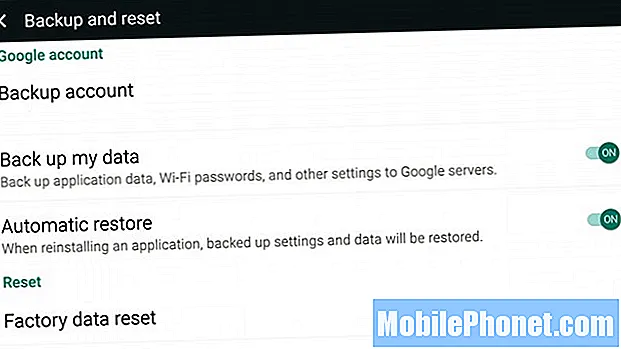
הגדרות> אישי> גיבוי ואיפוס> גבה את הנתונים שלי
באמצעות אותם שלבים כאמור לעיל תרצה להיכנס להגדרות ולגלול מטה לגיבוי ואיפוס. כאן תוכלו להפעיל / לכבות את פתרון הגיבוי של גוגל. זה לא פיתרון All-in-One, אלא יגבה (וישחזר במכשיר חדש) את סיסמאות ה- WiFi, נתוני האפליקציות (ושמירת המשחק) ורקעים אחרים. זה מאוד נוח.
משתמשים יכולים גם לבדוק או לבטל את הסימון של אפשרות השחזור שבה גוגל תשחזר באופן אוטומטי את כל ההגדרות או הנתונים הזמינים מאפליקציה שהותקנה מחדש.
כמו כן, בזמן שהיית כאן תרצה לגבות את התמונות שלך, כך שגם אם תאבד או תפסיק את ההערה החדשה שלך, תמיד יהיו לך את התמונות שלך ולא תאבד דבר.
בין אם אתה משתמש באפשרות אחסון בענן כמו Dropbox או Google Drive, או פשוט מעדיף לתת לתמונות Google (בכל טלפוני Android) לעשות את זה עבורך, הקישור למעלה מסביר מספר דרכים קלות לשמור ולגבות באופן אוטומטי עותקים ברזולוציה מלאה של כל תמונות.
מנהל מכשירי Android (מצא את הטלפון שאבד)
בדיוק כמו מצא את האייפון שלי, לגוגל יש משהו שנקרא מנהל מכשיר אנדרואיד שבו אתה יכול להשתמש כדי למצוא או למחוק טלפון חכם שאבד. כמעט ואין הגדרה ברגע שתוריד את האפליקציה מחנות Google Play, ואז פשוט תן למנהל המכשירים של Android למצוא את הטלפון האבוד שלך אם אי פעם תצטרך. עם זאת, תצטרכו להתקין אותו תחילה, לפני שיקרה האירוע המצער של אובדן או גניבה.
משתמשים יכולים לנעול את הערה 5, למחוק את כל המידע כדי למחוק נתונים מגניבה, או אפילו לגרום לטלפון שלך לצלצל אם הוא אבד איפשהו בבית שלך, והכל באמצעות אתר מנהל ההתקנים של Android ממחשב אישי, מטלפון אחר או מטאבלט. זה כלי רב עוצמה, אז שיהיה מוכן למקרה שתזדקק לו. למעלה מוצג מכשיר ישן יותר, אך הוא פועל כך גם בהערה 5. תוכל אפילו להקליד "מצא את הטלפון שלי" בחיפוש Google בכרום כדי למצוא אותו.
למד על עט ה- S-Pen
בתחתית ליד הרמקול עט חרט S-Pen נסתר. משתמשים רבים אוהבים את זה בסדרת ה- Note, וחלקם כלל לא משתמשים בזה. למרבה המזל סמסונג ממשיכה לעשות את זה יותר שימושי, וזה טוב יותר מתמיד ב- Note 5.
לחץ על ה- S-Pen והוא יצוץ מעט ויאפשר לך לשלוף אותו, מה שמעלה באופן מיידי מבחר שימושים. הבעלים יכולים לצייר על המסך, לרשום הערות, לצייר תמונות, לצלם צילומי מסך, לגזור צורות וריבועים, וזה אפילו ימיר את הכתיבה לטקסט. אני פשוט נהנה ללחוץ עליו פנימה והחוצה, למען האמת. זה כמו ללחוץ על עט כשמשעמם לך.
התכונה החדשה הטובה ביותר של ה- S-Pen היא כתיבה בזמן שהמסך כבוי. כן. אינך צריך לפתוח את הטלפון או משהו אחר. אם משתמש ממהר פשוט החלק אותו החוצה, המסך נדלק זמנית. אתה יכול לכתוב הערה, כתובת או מספר טלפון יפה לבנות למטה, לשמור אותו ולהחזיר את העט פנימה ולהמשיך בצ'אט מבלי להתעסק עם המכשיר או לבטל את נעילתו.

אם תעבור להגדרות> S-Pen יש כמה אפשרויות, ואחת תתריע בפניך אם תסתלק ותשכח את ה- S-Pen, כך שאף אחד לא יאבד אותו לעולם. זה מסודר, וודא שהוא מופעל.
הגדר מגבלות נתונים ניידים
דבר נוסף שבעלים רבים לעולם לא עושים, אך יחסוך לך כסף, הוא להגדיר מגבלות נתונים ניידים. בין אם יש לכם תוכנית נתונים בנפח 2GB עם AT&T או Verizon, ובין אם אתם בתוכנית משפחתית עם T-Mobile שמשתפת 10GB של נתונים על פני מספר מכשירים, זה תמיד חכם להגדיר גבולות. בדרך זו המשתמשים לא יכולים לעבור, ובסופו של דבר עם חשבון סמארטפון ענק בסוף החודש. שלא לדבר על מהירויות LTE של 4G והמסך הגדול הזה בגודל 5.7 אינץ 'יביא אתכם לשרוף סרטי HD לעיתים קרובות יותר מבעבר.
הגדרות> חיבורים> שימוש בנתונים> הגדר מגבלות נתונים
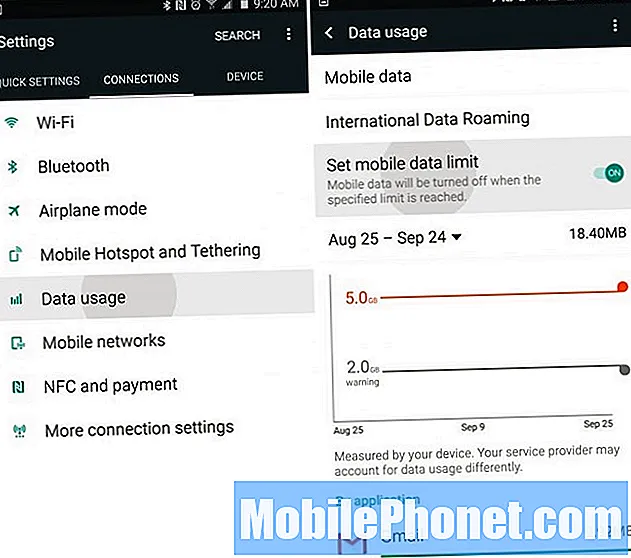
זה יבטיח שברגע שתגיע למגבלת הנתונים שלך (או תתקרב) תקבל הודעה על כך שאתה לא ממשיך להזרים קטעי YouTube של 1080p או לצפות בנטפליקס, מכיוון שאתה עלול לחייב חיובים. זה יהיה זמן טוב לעבור ל- WiFi בבית כדי לשמור נתונים ולא לקבל חיובי יתר. או פשוט השב את השימוש שלך עד תחילת החודש.
היפטר מ- Bloatware
אלא אם כן קנית דגם נעול ישירות מסמסונג, סביר להניח ש- Galaxy Note 5 החדש שלך יכלול הרבה יותר מ- 15-20 אפליקציות חסרות ערך לחלוטין שתופסות מקום והופכות את מגש היישומים שלך למפותל. יישומים אלה תופסים מקום ולעתים נדירות מתרגלים. כמו טלוויזיה T-Mobile, Sprint ID, Nascar, אפליקציות Verizon או Navigator, ושלל אפליקציות AT & T מגוחכות, אפליקציות אמזון, Lookout Security ועוד. השבתתי את כל האפשרויות האנושיות בהערה שלי, 33 אפליקציות ליתר דיוק. וזה קצת מגוחך.
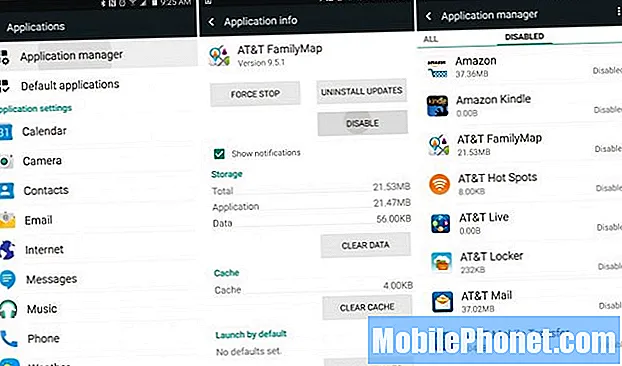
היכנס להגדרות, והדרך הקלה ביותר היא פשוט לחץ על חיפוש והקלד "יישומים" וללכת למנהל היישומים. גלול אל "הכרטיסייה הכל" והשבית כל מה שמתחיל ב- AT&T, T-Mobile, Verizon וכו '. השבתתי גם את אפליקציית המילון, דפי זהב, סקייפ, Uber, אפליקציות גלקסי, אפליקציית Milk Music ועוד. השבת את מה שאתה רוצה, אך וודא שלא תעבור יתר על המידה או שאפליקציות ותכונות מסוימות לא יפעלו כראוי.
שפר את חיי הסוללה
אחת ההשפעות הגדולות ביותר על חיי הסוללה מלבד התצוגה הגדולה בגודל 5.7 אינץ 'ויש לה יותר מדי אפליקציות המסונכרנות 24/7, היא שירותי המיקום של גוגל. בין אם הטלפון שלך תמיד עוקב אחר המיקום שלך בכדי לספק עדכוני מזג אוויר, ובין אם אתה משתמש במפות Google להוראות או לניווט, זהו ניקוז גדול של חיי הסוללה. באנדרואיד 4.4 KitKat גוגל הוסיפה אפשרות מיקום חדשה המאפשרת שליטה רבה יותר כאן, ואפשרות חיסכון בסוללה היא המסלול הטוב ביותר שלך. זה מוסתר על הערה 5, אבל כאן איפה אפשר למצוא אותו.
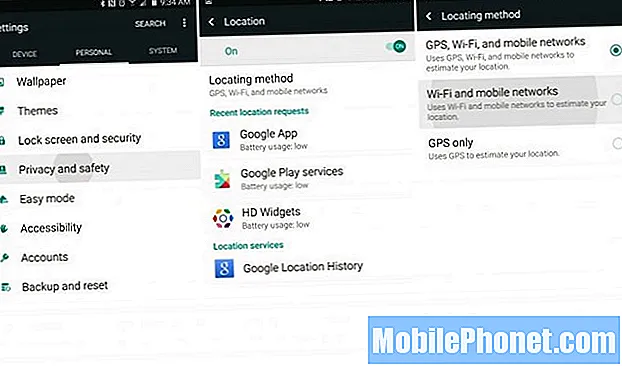
הגדרות> אישי> מיקום פרטיות> מצב> חיסכון בסוללה
מצב חיסכון בסוללה מכבה את ה- GPS, לכן ייתכן שהפעלה על ידי ניווט פונה לא תהיה מדויקת או צריכה להיות מופעלת מחדש, אך עבור מי שרק לעתים רחוקות משתמשות בניווט, מצב חיסכון בסוללה הוא הפתרון הטוב ביותר. זה משתמש ב- WiFi וברשת הסלולרית שלך לשירותי מיקום, ולא בטלפון שמנקה את הסוללה עם GPS מופעל.
משתמשים יכולים גם להיכנס להגדרות> להציג> ולהוריד את הבהירות ל- 40% לערך, במקום אוטומטי, מה שיכול גם לשפר את חיי הסוללה ולהאריך את השימוש בטלפון ליום המחרת ללא תשלום. זה רעיון טוב נוסף לראות באיזו תדירות פייסבוק, טוויטר, Gmail ואפליקציות אחרות מסתנכרנות, ואם לעתים קרובות מדי, זה ימשיך להעיר את המכשיר ולהפחית את חיי הסוללה.
ל- Note 5 יש סוללה גדולה של 3,000 מיליאמפר / שעה, טעינה מהירה אם אכן צריך לטעון אותה, ומעבד יעיל יותר עם 8 ליבות מאשר ה- Note 4, כך שזה לא אמור להיות בעיה. עם זאת, תמיד יש כמה דרכים להוציא עוד כמה שעות שימוש מכל סמארטפון.
הגדרות מהירות
דבר אחד שאני אוהב ב- TouchWiz החדש שנמצא עם ה- Galaxy S6 ו- Note 5 הוא העמודה הראשונה בתפריט ההגדרות שנקראת "הגדרות מהירות". ניתן להתאים אזור זה באמצעות תשע מההגדרות הנפוצות ביותר שלך. להערה 5 יש מסך גדול והלוואי שנוכל להוסיף יותר מתשע, אבל ככה זה.
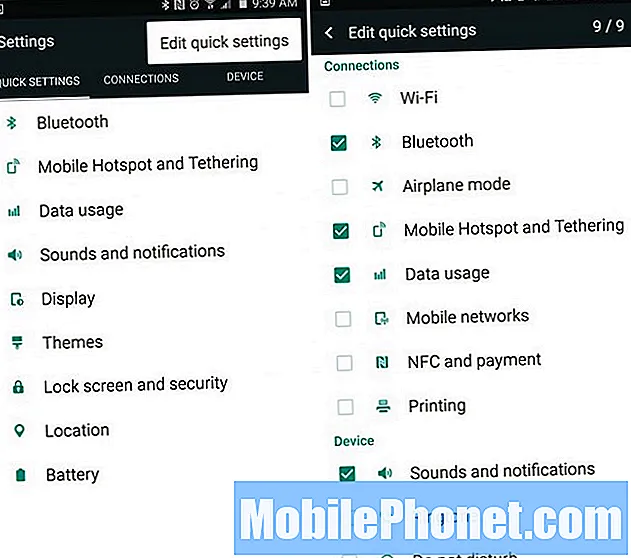
הגדרות> הקש על שלוש הנקודות> ערוך הגדרות מהירות
היכנס להגדרות ובאותה עמודה ראשונה של הגדרות מהירות יהיו דברים שאינך זקוק להם. הקש על שלוש הנקודות ליד השמאלית העליונה, לחץ על ערוך הגדרות מהירות וסמן את התיבה בתשע הגדרות שרק תרצה לראות. יש לי את המותאמת שלי למה שאני הכי משתמש, אז בחר מה שמתאים לך ביותר.
זה שונה גם מווידג'טי ההגדרות המהירות בסרגל הנפתח של ההתראות, שאותם נסביר בהמשך.
הגדרות מהירות של סרגל ההודעות
כאשר משתמש מוריד את צל ההודעות מלמעלה תראה את השעה והתאריך, וחמישה מעגלים עם גישה כדי להפעיל או להשבית במהירות אפשרויות או הגדרות מסוימות, יחד עם מחוון בהירות ודברים אחרים המשתנים בהתאם לספקים. זו עוד תכונה אהובה עלי. פשוט משוך את הסרגל למטה והקש על ערוך.
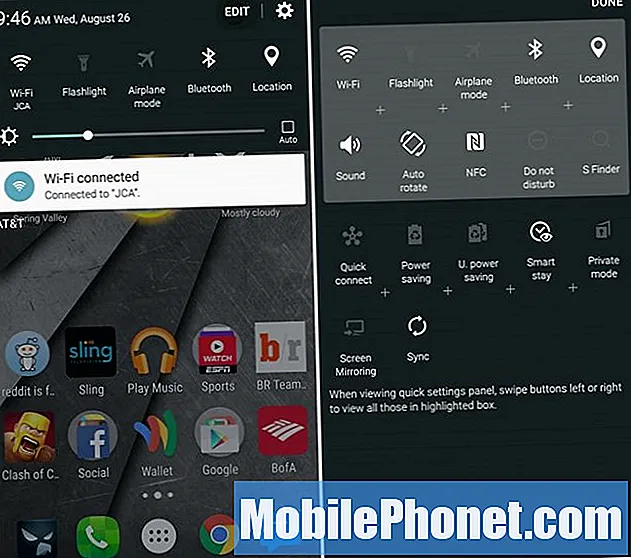
משוך למטה> הקש על עריכה> גרור סמלים
יש רק 17 אפשרויות ב- AT&T Galaxy Note 5 שלי, והחלפה להפעלה מהירה של תכונת ה- WiFi Hotspot אינה אחת מהן, שהיא היחידה שאני רוצה. עם זאת, אני שומר תחילה על WiFi, פנס, מצב טיסה ועוד כמה, ואתה יכול אפילו להחליק הצידה (לאחר משיכת הסרגל למטה) כדי לגשת להגדרות מהירות יותר.
זה מקל על משיכה מהירה והקשה על הגדרת הפנס כדי להשתמש באופן מיידי בפלאש המצלמה של הערה 5 כפנס. למען האמת, אני כנראה משתמש בתכונה זו 5-6 פעמים בשבוע.
התאם אישית את זה בעזרת ערכות נושא
יתכן ששמת לב להגדרות ולסרגל הנפתח של ההודעות שלי נראה שונה מההערה 5 שלך, כמו גם מסך הבית שלי. הסיבה לכך היא שאני משתמשת בנושא מחנות העיצוב של סמסונג המכונה "חומר" כדי לתת למכשיר שלי מראה ומראה אנדרואיד מלאי יותר.
היכנס להגדרות ועבור אל ערכות נושא, או פשוט מצא את אפליקציית "ערכות נושא" במברשת הצבע במגש האפליקציה. כאן יש לסמסונג מגוון רחב של נושאים שישנו את כל המראה, התחושה, הצבעים ואפילו הסמלים בהערה 5 כדי להפוך את המכשיר שלכם לייחודי. מצא את מה שאתה רוצה, לחץ על הורד ואז על תפוח ותהנה מטלפון שנראה אחרת לגמרי.
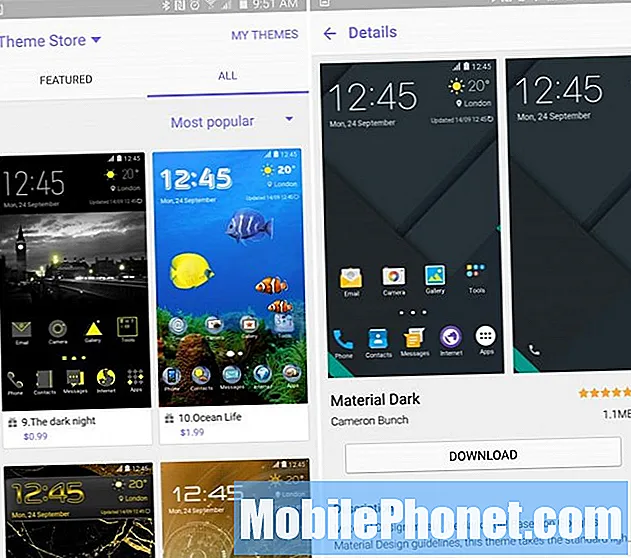
אני משתמש בחומר של חברת סאמר, כך שהטלפון שלי נראה יותר כמו מכשיר נקסוס, ולא טלפון של סמסונג. נסה לחלק מהם, אם כי הרבה מהנושאים נראים מאוד קריקטוריסטיים וגבניים. זכור להחיל רק את ערכת הנושא "ברירת מחדל" ב"הנושאים שלי "אם אינך אוהב חלק מהשינויים.
צעדים אחרונים
כמובן שתרצה להיכנס לחשבון Google שלך ולקבל את כל אנשי הקשר, המידע והאפליקציות שלך, אך יש טונות של אפשרויות אחרות שתרצה לשקול. גוגל עכשיו היא אפשרות מצוינת שכדאי לאפשר. מכיוון שהוא נותן לך מידע שאתה עשוי להזדקק אליו, לפני שאתה שואל, כמו גם הוראות הגעה, שליטה קולית ללא ידיים ועוד. ניתן להפעיל את גוגל עכשיו על ידי לחיצה ארוכה על כפתור הבית, או פשוט להוריד את משגר הבית של גוגל עכשיו.
תדרוך הוא גם משהו שמשתמשים ירצו לדעת עליו. החלקה שמאלה תביא לך אזור שהוא בעצם צובר חדש שמביא חדשות מכל מקום ובכל מקום למסך אחד. זה איטי, לאגי, וכמו האפליקציה Flipboard, והשביתי אותה. לחץ לחיצה ארוכה על מקום כלשהו על המסך כדי לנהל את המסכים שלך (או לשנות טפטים) ופשוט בטל את הסימון של דף התדרוך וכי מסך הבית כולו ייעלם.
כאן עברנו רק על כמה צעדים חשובים שתרצה לעשות כשתקבל לראשונה את ה- Galaxy Note 5. אחרי שנהנית מזה כמה ימים, נוח לך, היכנס להגדרות ועיין בכל האפשרויות, בקרות המצלמה , שלוט על עט ה- S-Pen, צייר דברים, ואז קנה אחד מהאביזרים הרשמיים הרבים של סמסונג המפורטים להלן.
10 אביזרים רשמיים מרגשים של גלקסי נוט 5

